-
win8获取删除文件的最高权限的方法
- 2015-12-14 13:39:42 来源:windows10系统之家 作者:爱win10
现在安装系统的方法有非常多,其中最后网友们喜欢的就是安装win7系统步骤u盘安装了。为了让网友们都能学会安装win7系统步骤u盘安装的技巧,小编特意熬夜写了一篇非常好用且详细的安装win7系统步骤u盘安装方法了。下面就把安装win7系统步骤u盘安装方法分享给大家。
1.U盘的制作和BIOS完成后,将电脑重新启动。
2.重启后进入口袋PE选择界面时,选择第一项“启动口袋U盘win2003PE维护系统”,并按下回车键(即键盘上的enter键)。如图1

安装win7系统步骤u盘安装方法图1
3.双击打开桌面上的“口袋PEGhost”。如图2

安装win7系统步骤u盘安装方法图2
4.选择你要安装的磁盘,然后找到你下的win7 32的镜像文件。如图3

安装win7系统步骤u盘安装方法图3
5.选择我们要重装系统的位置,点击“确定”。如图4

安装win7系统步骤u盘安装方法图4
6.然后点击确定,在弹出的对话框里选择“是”。(安装系统前事先把c盘重要的数据拷贝到其他磁盘)如图5

安装win7系统步骤u盘安装方法图5
7.接着出现系统还原进度界面。如图6

安装win7系统步骤u盘安装方法图6
8.系统还原完成后,电脑重新启动,请耐心等待,系统将会进行全自动安装。直到安装激活完成。
还有网友问小编电脑开不了机怎么重装系统?就可以使用上面的u盘重装系统来搞定。
综上所述的全部内容就是小编为网友们带来的安装win7系统步骤u盘安装方法了,供大家伙参考收藏,其实使用u盘安装系统还是比较简单的,大家都是可以学会的。网友们也可以使用小白一键重装系统软件来重装系统,使用小白一键重装系统软件重装系统就更简单了。
猜您喜欢
- 为什么win7网页文字看不清?..2016-08-20
- 语言栏不见了怎么办,小编告诉你语言栏..2018-07-25
- 系统之家下载的win8系统怎么安装..2017-05-20
- 雨林木风win7系统怎么安装的教程..2022-02-28
- 一键重装最新系统教程2017-04-01
- 说说win7萝卜32位不拿u盘怎么安装..2017-03-26
相关推荐
- 从硬盘安装win7 32位方法 2017-04-27
- windows7系统显示激活怎么办 2022-11-11
- 小编告诉你win7运行在哪 2017-05-03
- 激活电脑的windows7教程 2022-11-02
- 无线密码忘记了怎么办,小编告诉你无线.. 2018-05-24
- 深度技术win764安装方法 2017-04-12





 系统之家一键重装
系统之家一键重装
 小白重装win10
小白重装win10
 小白系统ghost win10 x64 纯净版201604
小白系统ghost win10 x64 纯净版201604 萝卜家园 Ghost Win7 64位旗舰版 V8.2
萝卜家园 Ghost Win7 64位旗舰版 V8.2 Adobe Photoshop CC 简体中文绿色精简版 (图片处理工具)
Adobe Photoshop CC 简体中文绿色精简版 (图片处理工具) 魔法猪 ghost win8.1 32位 装机版201511
魔法猪 ghost win8.1 32位 装机版201511 萝卜家园win10专业版64位系统下载 v201812
萝卜家园win10专业版64位系统下载 v201812 New Tab Redirect v3.1.4官方版
New Tab Redirect v3.1.4官方版 网络刀客 v5.
网络刀客 v5. 蜜蜂浏览器 v
蜜蜂浏览器 v 萝卜家园 Gh
萝卜家园 Gh 搜狗浏览器智
搜狗浏览器智 系统之家Ghos
系统之家Ghos 电脑公司ghos
电脑公司ghos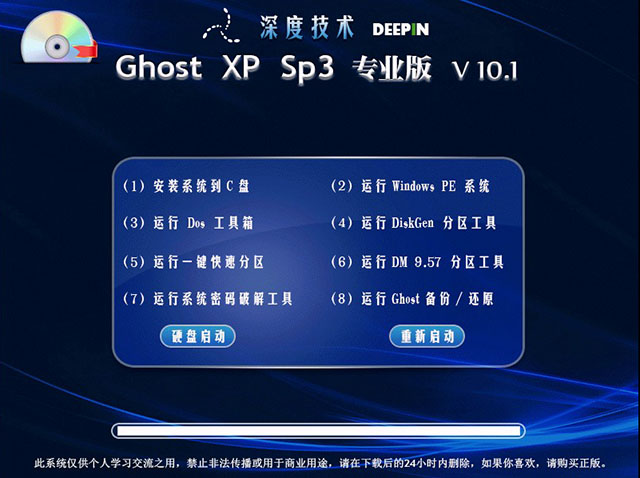 深度技术 Gho
深度技术 Gho 宠爱天使 V5.
宠爱天使 V5. 比价袋 v1.0.
比价袋 v1.0. 瑞影浏览器 v
瑞影浏览器 v 绿茶系统免激
绿茶系统免激 火狐便携版 v
火狐便携版 v 粤公网安备 44130202001061号
粤公网安备 44130202001061号